为什么日期格式改不了 Excel日期格式无法变化
更新时间:2024-03-29 08:57:00作者:jiang
在使用Excel表格时,许多用户常常遇到一个问题,就是无法改变日期格式,尽管尝试了各种方法,包括更改单元格格式、使用公式转换日期等,但依然无法达到想要的效果。这种情况可能是由于数据类型的限制或者单元格中包含了其他格式化信息。要解决这个问题,需要仔细检查数据内容和格式,并适时进行调整。只有正确理解Excel日期格式的设置方法,才能轻松地处理日期数据,提高工作效率。
方法如下:
1.例如下表,我们选中所有数据。右键设置为“日期”,接着选择了一种日期格式。
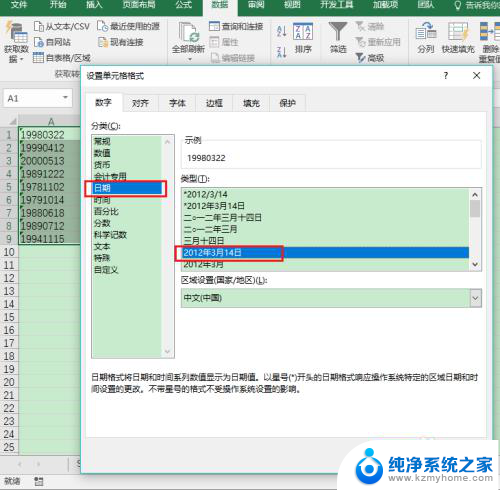
2.点击“确定”后,却发现日期格式设置不生效。每个日期前面显示了一个绿色小三角,点击它。还能看到一堆的操作提示。
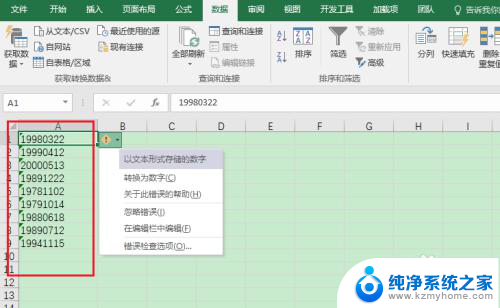
3.接下来让我们一起解决这个问题。
选中它,点击“数据”下的“分列”。
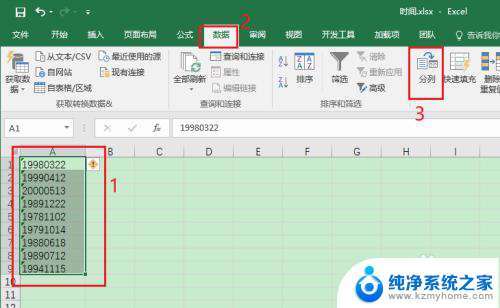
4.保持默认设置不变,直接点击“下一步”。
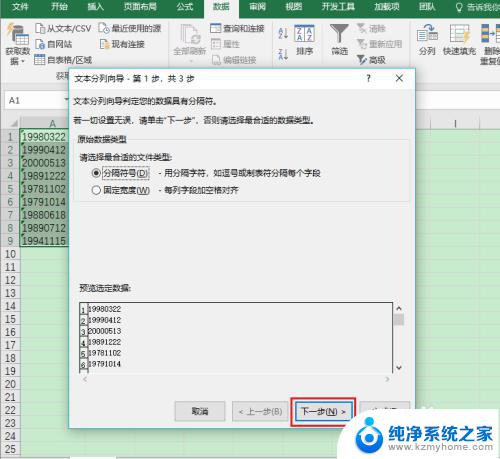
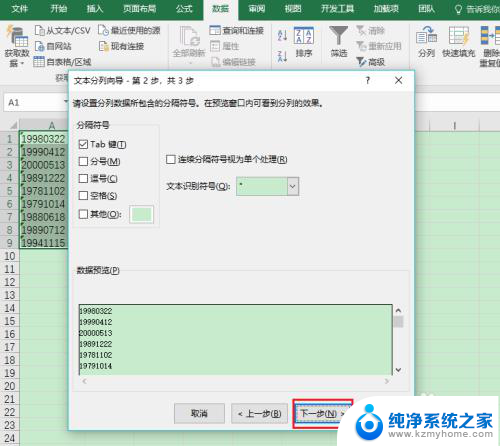
5.看到这个界面时,设置为“日期”,点击“完成”。也可以不设置,直接点击“完成”。
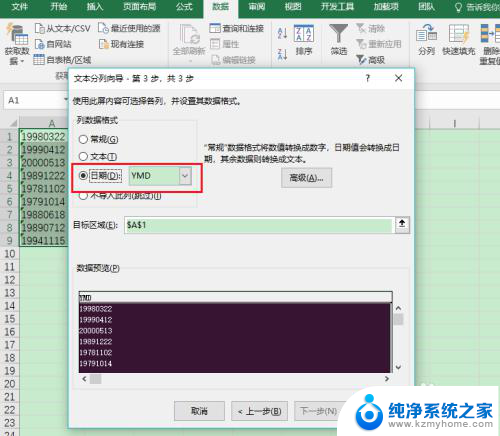
6.调整列宽,现在就得到了真正的日期数据啦。如果觉得这个格式不喜欢,还可以右键选择“设置单元格格式”。调整为其他日期格式。
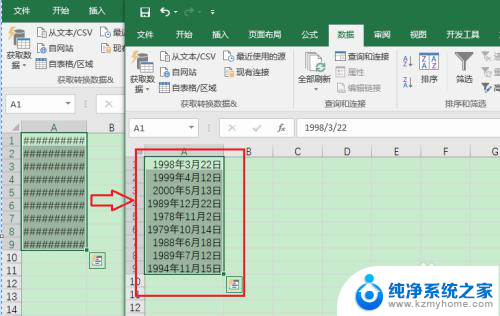
以上就是为什么日期格式无法更改的全部内容,如果您遇到相同问题,可以参考本文中介绍的步骤来进行修复,希望这些信息能对您有所帮助。
为什么日期格式改不了 Excel日期格式无法变化相关教程
- wps更改日期格式 wps如何更改日期格式
- 日期公式怎么设置自动变更 Excel如何设置日期自动更新
- 电脑时间格式怎么设置 电脑时间日期显示格式设置方法
- wps趋势图日期如何和表格内的日期一致 wps趋势图日期如何与表格内日期匹配
- wps如何查找表格保存日期 wps表格如何查找并保存日期
- excel中输入数字变成了日期 EXCEL中输入数字变成日期怎么解决
- 怎么复制excel表格不改变格式 Excel复制表格保持格式及列宽不变的方法
- excel改变数字格式 Excel中如何设置数字格式为百分比
- 怎么把csv格式转化为excel格式 csv文件转换为Excel文件教程
- wps下拉日期不延续 变成复制了 wps下拉日期变成复制了怎么办
- 微信发送不了语音 微信语音发送不了怎么办
- tcl电视投屏不了 TCL电视投屏无法显示画面怎么解决
- 3dmax打开没反应 3dmax打不开一直加载不出来
- 电视上怎么打开无线投屏 电视怎么打开无线投屏功能
- 文件夹里面桌面没有了 桌面文件被删除了怎么办
- windows2008关机选项 Windows server 2008 R2如何调整开始菜单关机按钮位置
电脑教程推荐
- 1 tcl电视投屏不了 TCL电视投屏无法显示画面怎么解决
- 2 windows2008关机选项 Windows server 2008 R2如何调整开始菜单关机按钮位置
- 3 电脑上的微信能分身吗 电脑上同时登录多个微信账号
- 4 怎么看电脑网卡支不支持千兆 怎样检测电脑网卡是否支持千兆速率
- 5 荣耀电脑开机键在哪 荣耀笔记本MagicBook Pro如何正确使用
- 6 一个耳机连不上蓝牙 蓝牙耳机配对失败
- 7 任务栏被隐藏时,可以按 键打开开始菜单 如何隐藏任务栏并用快捷键调出
- 8 电脑为什么找不到打印机 电脑找不到打印机怎么连接
- 9 word怎么清除最近打开文档记录 Word文档打开记录快速清除技巧
- 10 电脑排列图标怎么设置 桌面图标排序方式设置教程